Как удалить учетную запись Google с телефона (Android и iOS) • Оки Доки
Вы думаете об удалении учетной записи Google со своего телефона, но не знаете, как это сделать? Ну вы пришли в нужное место. В этой статье мы поговорим о том, как удалить учетную запись Google с вашего устройства Android или iPhone, чтобы поддерживать здоровый баланс между работой и личной жизнью. Здесь вы узнаете, как удалить свою учетную запись Google на Android и iOS, включая Gmail, Safari и собственное приложение Mail на iPhone и iPad. Мы также научим вас, как удаленно удалить свою учетную запись Google с устройств, к которым у вас в настоящее время нет доступа.
Удалите учетную запись Google со своего телефона (2021 г.)
Удаление учетной записи Google с устройства Android — относительно простая задача. Тем не менее, при попытке сделать это на iPhone необходимо выполнить еще несколько шагов, но это все еще не слишком технически. Итак, без лишних слов, давайте посмотрим, как вы можете удалить свою учетную запись Google с устройства Android, iPhone или веб-браузера.
Удалить учетную запись Google с телефона Android
Как пользователь Android, вы можете легко удалить учетную запись Google со своего устройства. Вот как это сделать:
- Перейдите в «Настройки» из раскрывающейся панели уведомлений и нажмите «Учетные записи». На некоторых устройствах это может быть указано как «Пользователи и учетные записи» или что-то подобное.
Программы для Windows, мобильные приложения, игры — ВСЁ БЕСПЛАТНО, в нашем закрытом телеграмм канале — Подписывайтесь:)
- На следующей странице нажмите на учетную запись (или идентификатор Gmail), которую вы хотите удалить с устройства, и нажмите кнопку «Удалить учетную запись» на следующей странице. Подтвердите свой выбор, чтобы удалить эту конкретную учетную запись с вашего устройства Android.
Примечание. Если это единственная учетная запись Google на телефоне, вам нужно будет ввести графический ключ, PIN-код или пароль вашего телефона в целях безопасности.
Удалить учетную запись Google с iPhone или iPad
Способ удаления учетной записи с iPhone или iPad зависит от того, как вы получаете доступ к этой учетной записи на своем устройстве Apple.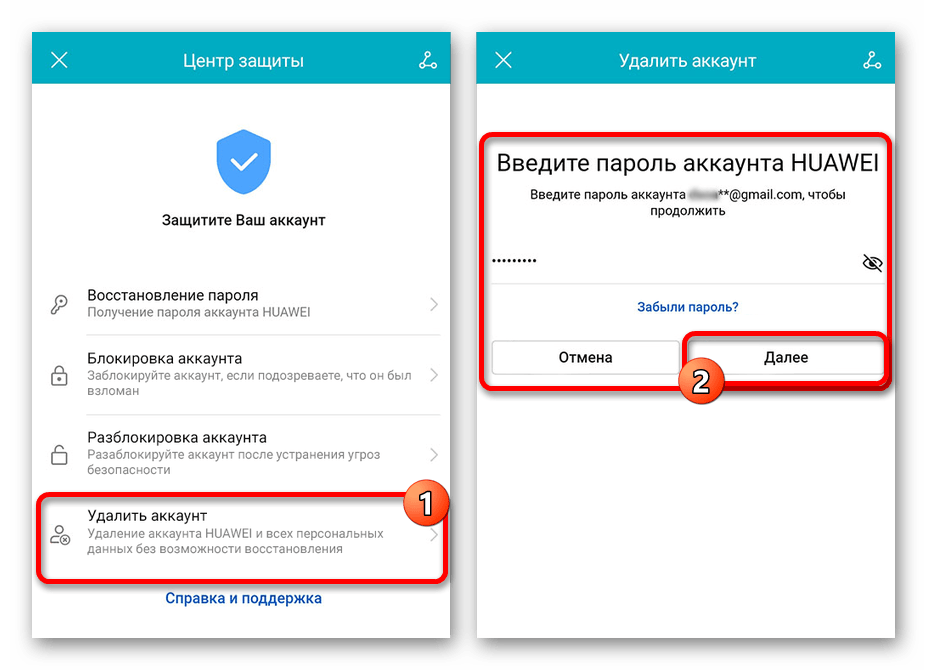 В зависимости от того, используете ли вы приложение Gmail, родное приложение Apple Mail или Safari для доступа к Google, вам следует действовать следующим образом:
В зависимости от того, используете ли вы приложение Gmail, родное приложение Apple Mail или Safari для доступа к Google, вам следует действовать следующим образом:
Gmail
Выполните следующие действия, чтобы удалить свою учетную запись Google из приложения Gmail на iPhone:
- Откройте приложение Gmail на своем iPhone и коснитесь изображения профиля в правом верхнем углу. Теперь нажмите «Управление учетными записями на этом устройстве».
- Затем нажмите кнопку «Удалить с этого устройства» под учетной записью Google, которую вы хотите удалить со своего устройства iOS. Подтвердите свой выбор, нажав «Удалить», когда его спросят.
Сафари
Если вы используете свою учетную запись Google в веб-браузере Safari, выполните следующие действия, чтобы удалить свою учетную запись Google из Safari:
- Откройте Safari и перейдите на google.com. Теперь нажмите на изображение своего профиля в правом верхнем углу и нажмите кнопку «Выйти».

Примечание. Если вместо изображения профиля вы видите вариант «Войти», значит, вы уже вышли из системы. В этом случае сразу переходите к следующему шагу.
- После выхода из системы нажмите кнопку «Войти» в правом верхнем углу. Затем на следующей странице выберите вариант «Удалить учетную запись».
- Затем нажмите красную кнопку «минус» рядом с учетной записью Google, которую вы хотите удалить. Подтвердите свое действие, выбрав «Да, удалить» во всплывающем окне.
Это оно! Вы успешно удалили свою учетную запись Google из Safari на iPhone или iPad.
Приложение Apple Mail
Вот как вы можете удалить свою учетную запись Google из собственного почтового приложения Apple на iPhone или iPad:
- Откройте «Настройки» и перейдите в «Почта -> Учетные записи» на своем устройстве под управлением iOS 14 / iPadOS 14 и новее. В iOS 13 и iPadOS 13 и ранее перейдите в «Настройки» -> «Пароли и учетные записи».
- Затем нажмите «Gmail» в разделе «Учетные записи», а затем нажмите кнопку «Удалить учетную запись» внизу.
 Подтвердите свое действие, и все! Вы успешно удалили свою учетную запись Google со своего iPhone или iPad.
Подтвердите свое действие, и все! Вы успешно удалили свою учетную запись Google со своего iPhone или iPad.
Удаленно удалить учетную запись Google с любого устройства
Вы также можете удалить свою учетную запись Google с устройства, к которому у вас больше нет доступа. Это удобно, когда вам нужно временно передать кому-то свой компьютер, телефон или планшет или вы забыли выйти из своей учетной записи Google после использования чужого устройства.
Удалить учетную запись Google с любого устройства с Android
Вот как вы удаляете свою учетную запись Google с любого устройства удаленно с помощью смартфона Android:
- На устройстве Android перейдите в «Настройки» -> «Учетные записи», как описано в первом шаге статьи. Теперь выберите целевую учетную запись и нажмите «Учетная запись Google».
- Затем нажмите кнопку «Меню» в правом нижнем углу и нажмите «Безопасность». Вы также можете напрямую перейти на вкладку «Безопасность», проведя пальцем влево по строке под своим идентификатором Google.

- Теперь прокрутите страницу «Безопасность» вниз, пока не увидите раздел «Ваши устройства». Здесь нажмите «Управление устройствами», чтобы получить более подробную информацию об устройствах, на которых вы вошли в свою учетную запись Google. На следующей странице нажмите кнопку меню с тремя точками рядом с устройством, с которого хотите выйти, и нажмите «Выйти».
Вы успешно удалили устройство удаленно из своей учетной записи Google.
Удалить учетную запись Google с любого устройства с помощью веб-браузера
Вот как вы удалите свою учетную запись Google с устройства удаленно, используя практически любой настольный браузер:
- Во-первых, войдите в свою учетную запись Google с помощью веб-браузера. Затем откройте эта ссылка и прокрутите немного вниз, чтобы найти раздел «Ваши устройства», где вы увидите список всех ваших устройств, на которые вы в настоящее время вошли с помощью своей учетной записи Google. Щелкните «Управление устройствами».

- Затем нажмите кнопку меню с тремя точками рядом с целевым устройством и нажмите «Выйти». Вы можете нажать «Подробнее», чтобы подтвердить, что это действительно то устройство, с которого вы хотите выйти. Наконец, подтвердите свой выбор, когда его спросят. Вы успешно вышли из своей учетной записи Google на устройстве удаленно.
Защитите свою конфиденциальность, выйдя из Google с любого устройства в любом месте
Теперь вы знаете, как удалить свою учетную запись Google с устройства Android или iOS и даже из веб-браузера удаленно. Так что вам больше не нужно бояться, что другие получат доступ к вашей личной электронной почте, документам или другим службам Google. Так что смело защищайте свою конфиденциальность и дайте нам знать, как это произошло. А пока также узнайте, как вы можете добавлять или удалять гостевые учетные записи пользователей на своем телефоне Android и как вы можете удалить свою фотографию профиля из своей учетной записи Google. Наконец, если вас беспокоит Google, узнайте, как стереть все следы Google из своей жизни раз и навсегда.
Наконец, если вас беспокоит Google, узнайте, как стереть все следы Google из своей жизни раз и навсегда.
Программы для Windows, мобильные приложения, игры — ВСЁ БЕСПЛАТНО, в нашем закрытом телеграмм канале — Подписывайтесь:)
Как удалить учетную запись Google на смартфоне Android
Главная » Уроки и статьи » Интернет
Корпорация Google предоставляет пользователям возможность скачивания огромного количества мобильных приложений. Для выполнения входа в гугл-сервисы необходимо создать учетную запись в официальном магазине. Если потребовалось удалить аккаунт в Плей Маркете на телефоне Андроид по какой-либо причине, рекомендовано выбрать один из представленных вариантов.
Как удалить свой аккаунт в Плей Маркете
Как известно, для управления скачанными приложениями на ОС Android используется единый аккаунт Google. Потребность удалить учетную запись в Плей Маркете, сбросить настройки или сменить пароль может быть обусловлена кражей или потерей смартфона, необходимостью передачи гаджета во временное пользование другому человеку или системными сбоями в работе устройства.
Сделать это можно несколькими способами, руководствуясь указаниями представленных ниже пошаговых инструкций. Интерфейс системы может незначительно отличаться в зависимости от версии ОС и модели смартфона.
Необходимо определиться, удаление нужно выполнить только из настроек, чтобы отвязать аккаунт от данного мобильного устройства, или удалить учетную запись полностью, чтобы ею невозможно было пользоваться и с других телефонов.
Важно: В случае удаления Google-аккаунта пользователь потеряет доступ к связанным с ним системным приложениям.
Использование стандартного меню настроек
Настройки на смартфонах Андроид позволяют произвести удаление личных данных, которые были введены в аккаунте Google Services. Следует действовать по предложенной схеме:
- Зайти в стандартные настройки мобильного устройства.
- Пролистать меню вниз и найти пункт «Аккаунты и синхронизация».

Примечание: На разных моделях телефонов данное наименование может отличаться. Например, иметь название «Учетные записи».
- В списке привязанных профилей выбрать Google.
- В открывшемся меню высветятся синхронизированные адреса электронных почт. Необходимо кликнуть по нужному названию.
- Появится окно «Настройки синхронизации». В правом верхнем углу нажать на значок с тремя точками.
- Приложением будет предложен выбор из двух вариантов. Соответственно, требуется кликнуть на «Удалить уч. запись».
- Далее понадобится подтверждение путем нажатия на соответствующую кнопку.
Важно: Перед продажей телефона следует в обязательном порядке удалить свой аккаунт в сервисах Google, иначе новый обладатель может завладеть персональными данными и использовать их с корыстными намерениями. Особенно, если у вас была привязана банковская карта.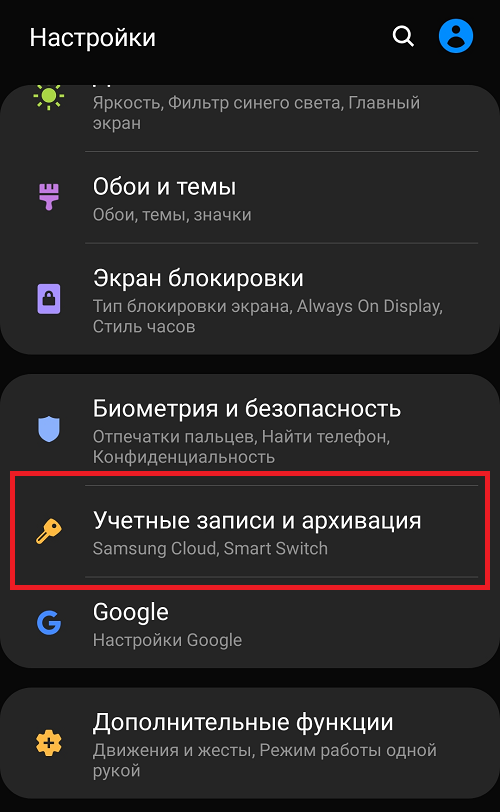
Через настройки Google
В силу того, что аккаунт на Плей Маркете непосредственно связывается с другими гугл-сервисами, удалить учетную запись возможно посредством использования предустановленного приложения «Google». Этот способ подойдет для тех, кто хочет полностью стереть свою учетную запись.
Пошаговая инструкция по удалению аккаунта выглядит следующим образом:
- Открыть список приложений и найти иконку Google в стандартном меню.
- Нажать на значок с аватаром профиля в верхнем углу справа.
- Откроется список привязанных учетных записей, к которым подключено устройство, и кнопка «Управление аккаунтом Google», на которую нужно нажать.
- Раскрыть вкладку «Данные и персонализация» в настройках учетной записи.
- В подразделе «Скачивание, удаление и планирование» нажать на кнопку, чтобы стереть сервис или аккаунт.

Важно: Перед тем как выполнить следующие шаги, рекомендуется прочитать, что конкретно будет стерто, и отметить галочками пункты, подтверждающие согласие.
- В раскрывшемся окне выбрать «Удалить аккаунт».
- Для подтверждения приложение запросит ввести пароль, чтобы убедиться, что это действие совершает именно владелец профиля.
Справка: Если пользователем был забыт пароль, придется его сбросить для восстановления. На e-mail должен прийти одноразовый код, который нужно указать в соответствующем поле.
Смена пароля учетной записи
Для изменения пароля от учетки нужно сначала залогиниться в Гугл Плей. Поменять код доступа можно в браузере Chrome или через управление аккаунтом в Google.
Чтобы установить новый пароль, необходимо проделать следующее:
- Открыть официальное приложение Google.

- В гугл-настройках перейти на вкладку «Безопасность».
Здесь можно также усилить защиту личных данных посредством установления двухфакторной аутентификации и защитного кода.
- Раскрыть подраздел «Пароль» в меню «Вход в аккаунт Google».
- Для продолжения понадобится вспомнить старый пароль или восстановить его во вкладке «Забыли пароль?».
- В новом окне можно придумать надежный код доступа, длиной от 8 символов.
- Подтвердив действие путем повторного введения пароля в нижнем поле, нажать «Сменить».
Сброс настроек Hard Reset/Factory reset
К заводскому сбросу настроек стоит прибегнуть только в исключительных ситуациях, когда остальные способы оказались недейственными. Система безопасности Factory reset помогает защитить телефон на базе Андроид при включении в том случае, если владелец утратил доступ к мобильному устройству. Протекция срабатывает автоматически, не позволяя вернуться к аппаратным настройкам (Hard Reset), если не был введен действующий пароль от Google.
Протекция срабатывает автоматически, не позволяя вернуться к аппаратным настройкам (Hard Reset), если не был введен действующий пароль от Google.
Чтобы сбросить учетную запись и удалить данные на смартфоне, нужно следовать указаниям инструкции:
- Зайти в системные настройки (пиктограмма в виде шестеренки).
- Раскрыть подпункт «Архивация и сброс» Может называться иначе на различных моделях.
- Кликнуть по надписи «Сброс данных».
- Чтобы профиль был удален из памяти телефона, нажать на кнопку внизу для согласия.
Удаление учетной записи с правами Root
Чтобы заполучить привилегированные права, понадобится скачать специализированную программу, например, Root Explorer.
При наличии полномочий суперпользователя для навигации нужно открыть файловый менеджер, имеющий доступ к системному разделу, и перейти по следующему пути: /data/system.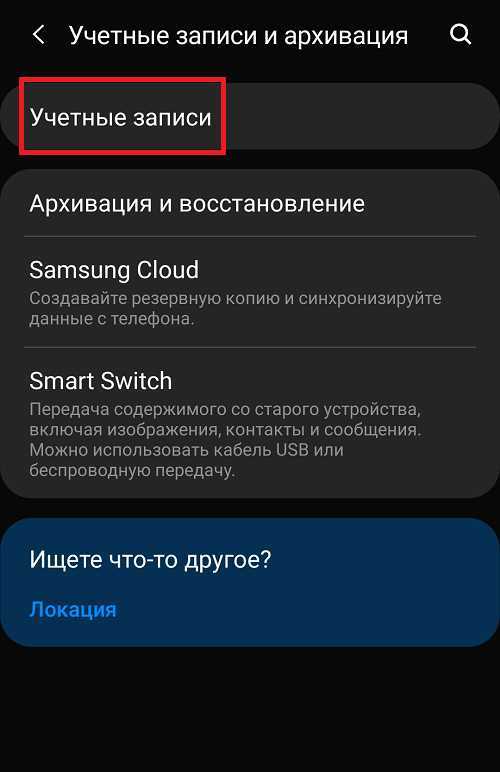
Далее обнаружить название «accounts.db», в котором сохранены данные обо всех профилях. Нужно удалить его и перезапустить гаджет. После выхода из учетки файл создастся повторно.
Осторожно! Чтобы не утратить безвозвратно личную информацию и контакты, рекомендуется создать резервную копию важных данных, которые хранятся во внутренней памяти мобильного устройства.
Проверка успешного удаления аккаунта из Плей Маркета
Для убеждения в том, что учетной записи больше не существует в памяти устройства, нужно запустить Плей Маркет. Если на экране высветится окошко с надписью «Войти», значит, профиль успешно удален. Чтобы продолжить пользоваться магазином, потребуется выполнить вход в другой аккаунт.
Заключение
Таким образом, удаление гугл-аккаунта может потребоваться в том случае, если обладатель телефона утратил доступ к управлению учетной записью, или устройство оказалось в руках другого человека.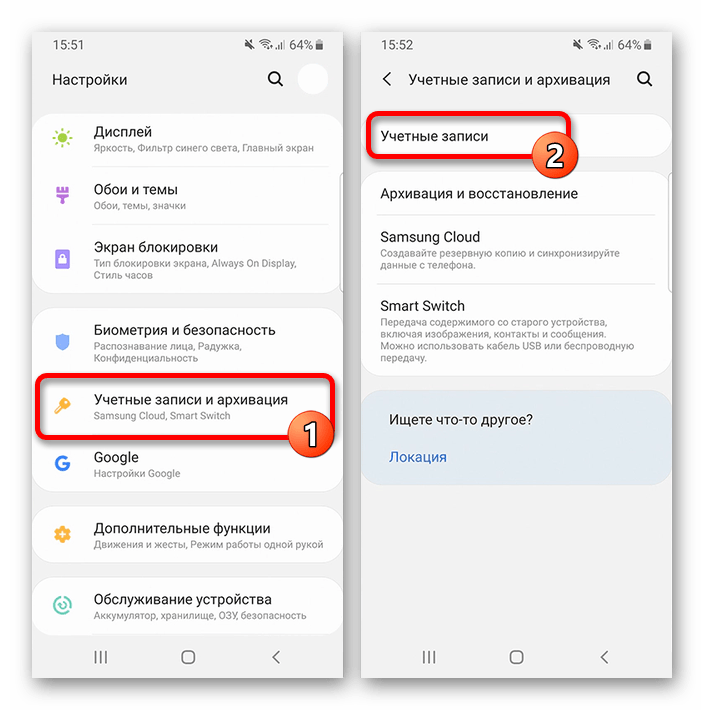 Чтобы обезопасить себя от передачи личных данных третьим лицам, следует сменить пароль на новый. Либо зайти в приложение Google для изменения настроек аккаунта или удаления его из памяти телефона.
Чтобы обезопасить себя от передачи личных данных третьим лицам, следует сменить пароль на новый. Либо зайти в приложение Google для изменения настроек аккаунта или удаления его из памяти телефона.
Понравилось? Поделись с друзьями!
Дата: 24.04.2021 Автор/Переводчик: ThreePC
Полезные ссылки
- Карта сайта
- Онлайн инструменты
Разделы
- Уроки и статьи
- Советы по компьютеру
- Компьютерный словарь
Связь с нами
- Обратная связь
Как удалить учетную запись Gmail с устройства
Перейти к…
- Почему следует удалить учетную запись Gmail с устройства
- Последствия удаления учетной записи Gmail с устройства
- Как удалить учетную запись Gmail с устройства Android
- Как удалить Учетная запись Gmail с iOS
- Как удалить учетную запись Google с Samsung S8/S8
- Как отвязать учетные записи Google
- Как удалить учетную запись Google с другого устройства
- Как удалить учетную запись Gmail навсегда?
Почему вам следует удалить учетную запись Gmail с устройства
Gmail — это универсальная служба электронной почты с очень удобным интерфейсом. Не всегда из соображений безопасности пользователь может захотеть прибегнуть к процессу удаления учетной записи. Вот несколько веских причин для удаления учетной записи и отказа от этой службы.
Не всегда из соображений безопасности пользователь может захотеть прибегнуть к процессу удаления учетной записи. Вот несколько веских причин для удаления учетной записи и отказа от этой службы.
- Модернизация и продажа смартфона: Если вы хотите продать свой смартфон в обмен на новый, вы наверняка не хотите оставлять свои данные на своем устройстве и позволять кому-либо получать к ним доступ. Верно?
- В некоторых случаях вам, возможно, придется одолжить свой телефон кому-то, и вы не хотите, чтобы другой человек заглядывал в вашу электронную почту или конфиденциальные данные.
- Если ваша текущая учетная запись Gmail, привязанная к вашему смартфону, его ОС или любому приложению, не работает должным образом, вы можете добавить ее повторно. Понятно, что вам нужно сначала удалить его, прежде чем снова добавлять.
Последствия удаления учетной записи Gmail с устройства
Для некоторых пользователей удаление учетной записи Gmail может не вызвать особых проблем, но для некоторых это может быть довольно проблематично. Например, пользователи iOS могут не столкнуться с какими-либо проблемами при удалении учетной записи с iPhone или iPad.
Например, пользователи iOS могут не столкнуться с какими-либо проблемами при удалении учетной записи с iPhone или iPad.
Однако учетные записи Gmail очень важны для пользователей Android. На самом деле учетная запись Gmail необходима для использования некоторых приложений. Что еще более важно, Google Play Store обычно привязан к вашему Gmail. Если вы удалите учетную запись, вы не сможете получить доступ к Play Store, приложениям, изображениям, электронной почте и многому другому.
Еще одна проблема заключается в том, что вы потеряете все данные со своего смарт-устройства после удаления учетной записи. Во-вторых, пути назад не будет.
Если вы готовы рискнуть потерять все данные Gmail и доступ к большинству приложений на вашем устройстве Android, тогда да, это руководство для вас
Как удалить учетную запись Gmail с устройства Android
- Перейдите к НАСТРОЙКИ > ПОЛЬЗОВАТЕЛИ И АККАУНТЫ и коснитесь его, чтобы получить доступ к списку учетных записей
Как удалить учетную запись Gmail из iOS
4 с помощью которого вы можете стереть учетную запись Google или Gmail с вашего устройства iOS:- Перейдите в приложение Gmail на вашем устройстве iOS.

- Коснитесь значка меню.
- Перейти к управлению учетными записями.
- Нажмите «Изменить» в верхней части приложения.
- Нажмите кнопку «Удалить» на учетной записи, которую вы хотите удалить.
- Коснитесь «Удалить» во второй раз, когда будет запрошено подтверждение окончательного удаления.
Как удалить учетную запись Google с Samsung S8/S8+
Удаление учетной записи Google с Samsung S8 и S8 Plus немного отличается от удаления других устройств Android.
- На главном экране коснитесь и проведите вверх или вниз, чтобы отобразить все приложения
- Навигация Настройки > Счеты и резервное копирование > Учетные записи
- Нажмите учетную запись электронной почты, которую вы хотите удалить (вы можете увидеть несколько учетных записей)
- Tap Удалить учетную запись
- Удалите второй раз, когда он запрашивает постоянное подтверждение удаления.
Вот как вы можете отвязать свой аккаунт Google от других устройств:
- На телефоне или планшете откройте Gmail App
- В верхнем левом углу нажмите Меню
- Прокрутите вниз, затем нажмите Настройки
- Tap Снять учетную запись
- в «Счет с учетной записью » UNLINK.

- Выберите, сохранять ли копии сообщений электронной почты из учетной записи
- Коснитесь Отключить
После того, как вы успешно отвяжете свою другую учетную запись от Gmail, у вас есть возможность сохранить или удалить существующие копии сообщений вашей другой учетной записи в вашей Входящие Gmail.
- После удаления копий из приложения Gmail они останутся в папке «Входящие» другой службы (например, Hotmail или Yahoo)
- Если вы сохраните копии в Gmail, они останутся в вашей учетной записи Gmail. Однако если вы переместите или удалите их в Gmail, эти действия не будут отражены в другой вашей учетной записи.
После того, как вы отсоедините учетную запись, Gmail больше не сможет показывать вам входящие электронные письма из этой конкретной учетной записи.
Как удалить учетную запись Google с другого устройства
Если вы когда-либо использовали свою учетную запись Gmail на чужом устройстве, вам не нужно беспокоиться, если вы забыли удалить учетную запись с этого устройства. К счастью, вы можете удаленно удалить учетную запись с чужого устройства. Вот как:
К счастью, вы можете удаленно удалить учетную запись с чужого устройства. Вот как:
- Откройте браузер Chrome и войдите в свою учетную запись Gmail
- Нажмите «Меню» (значок с шестью точками) и перейдите в «Моя учетная запись» Уведомления с панели слева
- В разделе «Недавно проверенные устройства» нажмите «Просмотреть устройства».
- Выберите устройство, с которого вы хотите удалить свою учетную запись Gmail.
- Нажмите «Удалить» и еще раз щелкните ее во всплывающем окне подтверждения.
Если вы хотите навсегда закрыть свою учетную запись Gmail, выполните следующие действия:
- Откройте браузер Chrome и войдите в свою учетную запись Gmail
- Нажмите «Меню» (значок из шести точек) и перейдите в «Моя учетная запись»
- Перейдите на вкладку «Настройки учетной записи»
- Перейдите и нажмите «Удалить продукты» и войдите снова, если вас попросят сделать это. удалите учетную запись gmail из соображений конфиденциальности и хотите, чтобы вы были полностью анонимны в Интернете.
 рекомендуется использовать VPN, который поможет вам подделать ваше местоположение и защитить вас от киберворов во всем мире.
рекомендуется использовать VPN, который поможет вам подделать ваше местоположение и защитить вас от киберворов во всем мире.Защитите себя Потому что ваша конфиденциальность имеет значение
Хотите вернуть себе конфиденциальность в Интернете? Возможно, вы захотите проверить ниже, как удалить свою учетную запись в социальных сетях:
Как удалить учетную запись Google с телефона Android в 2023 году
Вам нужно сбросить настройки телефона и начать заново с новой учетной записью Google? Или вы хотите деавторизовать все устройства Android, связанные с вашей учетной записью, когда вы продаете или отдаете свой телефон?
Какая бы ни была у вас причина, удалить учетную запись Google с вашего телефона Android несложно, если следовать соответствующей инструкции. Прочтите и узнайте , как удалить учетную запись Google с телефонов Android и убедитесь, что не осталось никаких личных данных.
Эта статья шаг за шагом проведет вас через процесс, чтобы вы могли убедиться, что вся ваша личная информация полностью удалена с устройства.
 Давайте начнем!
Давайте начнем!Часть 1. Почему вы хотите удалить учетную запись Google?
Часть 2. Как удалить аккаунт Google с телефона Android в настройках
Часть 3. Как полностью удалить учетную запись Google с моего телефона?
Часть 4.
 Как удалить учетную запись Google навсегда без пароля?
Как удалить учетную запись Google навсегда без пароля?
Часть 1. Почему вы хотите удалить учетную запись Google?
Прежде чем удалить свою учетную запись Google, важно понять, зачем вам это нужно. Вот несколько причин:
Чтобы переключиться на другую учетную запись Google.
Если у вас несколько учетных записей Google и вы хотите переключаться между ними на одном устройстве;
Когда вы продаете или отдаете старый телефон, вы хотите, чтобы никто другой не мог получить доступ к вашим данным или личной информации.
Если вы забыли свой пароль и вам нужно его сбросить;
Для устранения любых ошибок или проблем с устройством.
Часть 2.
 Как удалить учетную запись Google с телефона Android в настройках
Как удалить учетную запись Google с телефона Android в настройкахЕсли вы готовы удалить свою учетную запись Google с устройства Android, выполните следующие действия:
Шаг 1 Откройте Настройки . Выберите Пароль и учетные записи или Пользователи и учетные записи .
Шаг 2 Прокрутите вниз и коснитесь учетной записи Google , которую хотите удалить.
Шаг 3 Коснитесь Удалить учетную запись . Возможно, вам придется подтвердить удаление вашей учетной записи.
Обратите внимание, что вам придется ввести пароль вашего телефона в целях безопасности, особенно если это единственная учетная запись Google, которая у вас есть на телефоне. Как только вы это сделаете, вы увидите подтверждающее сообщение о том, что ваша учетная запись Google была удалена.
 В противном случае вы не сможете его удалить.
В противном случае вы не сможете его удалить.Часть 3. Как полностью удалить учетную запись Google с телефона?
Иногда пользователи хотят полностью удалить свою учетную запись Google со своего телефона, потому что они забыли все о своих паролях. Это может быть очень старая учетная запись Google или учетная запись, которая не использовалась в течение длительного времени.
В этом случае вам придется полностью перезагрузить телефон. Однако этот метод удалит все данные вашего телефона, вам лучше сначала сделать резервную копию некоторых важных данных.
Перейдите к Настройки и выберите Сброс вариант
Оттуда выберите Erase all data (Factory reset) , что сотрет ваши данные и настройки.
Затем нажмите Удалить все данные кнопку в правом нижнем углу.
Часть 4.
 Как навсегда удалить учетную запись Google без пароля?
Как навсегда удалить учетную запись Google без пароля?Если вы хотите удалить аккаунт Google без пароля, WooTechy iDelock (Android) определенно может вам помочь. Это программное обеспечение представляет собой безопасный и надежный инструмент для восстановления данных, который поможет вам восстановить забытые пароли всего за несколько кликов.
Помимо восстановления пароля, это позволяет пользователям разблокировать свои телефоны без потери сохраненных данных . А благодаря расширенным функциям безопасности вы можете быть уверены, что ваша информация в безопасности даже при использовании этого инструмента.
В частности, iDelock (Android) — лучший инструмент для разблокировки Android:
Как использовать iDelock (Android) для удаления учетной записи Google без пароля:
Шаг 1: выберите стандартный режим 904
Загрузите и установите WooTechy iDelock (Android), затем выберите Удалить Google Lock (FRP) > Стандартный режим .

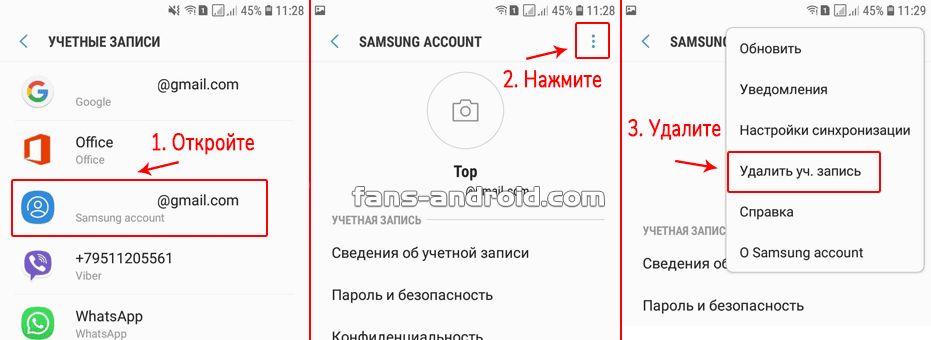
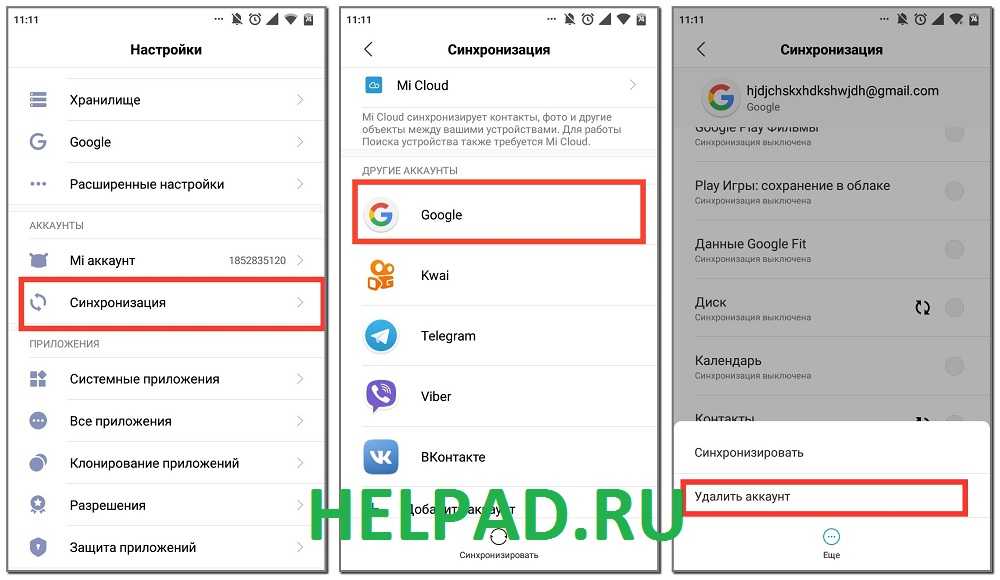 Подтвердите свое действие, и все! Вы успешно удалили свою учетную запись Google со своего iPhone или iPad.
Подтвердите свое действие, и все! Вы успешно удалили свою учетную запись Google со своего iPhone или iPad.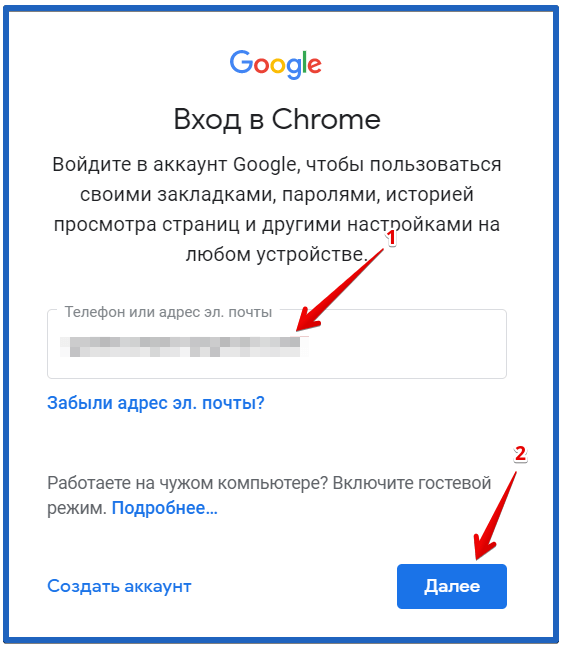


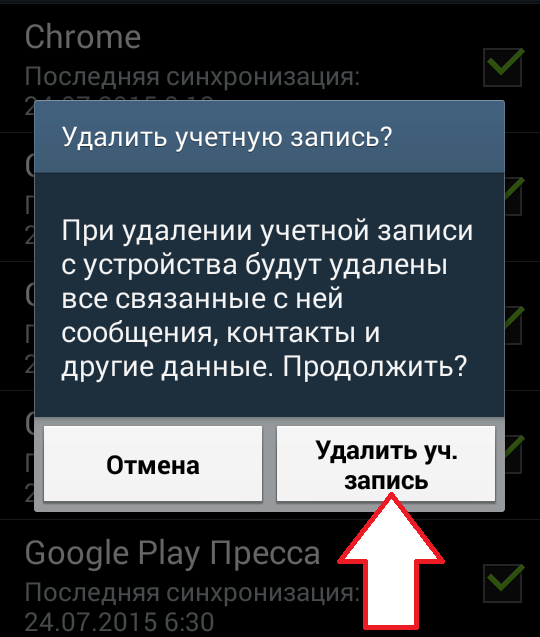
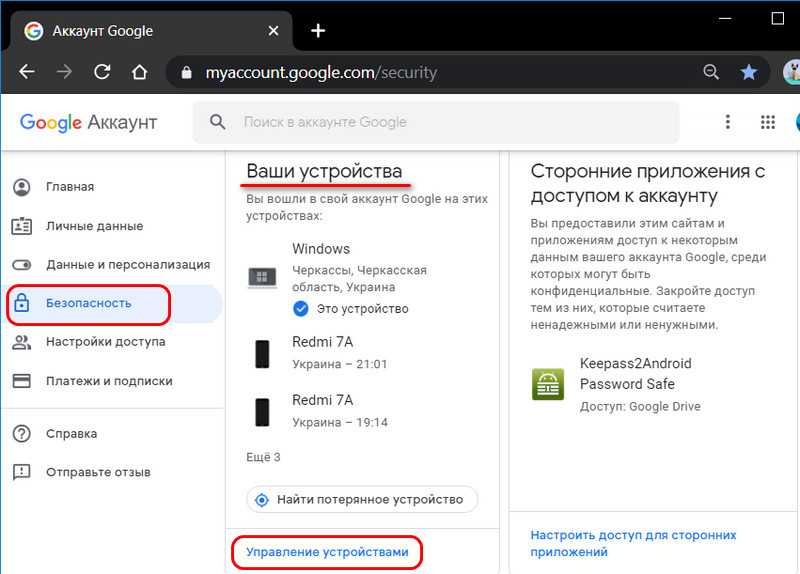


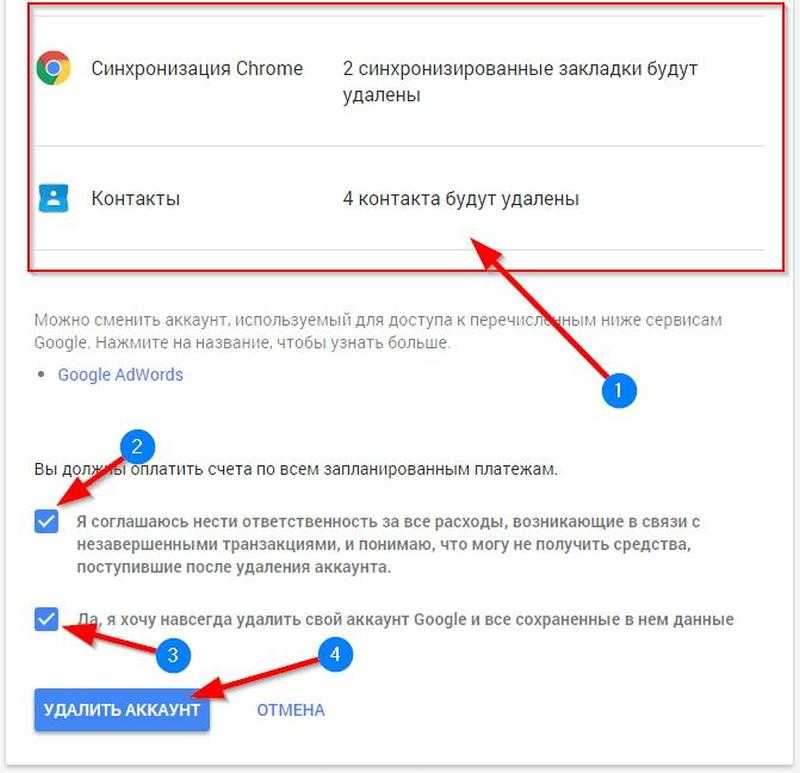 рекомендуется использовать VPN, который поможет вам подделать ваше местоположение и защитить вас от киберворов во всем мире.
рекомендуется использовать VPN, который поможет вам подделать ваше местоположение и защитить вас от киберворов во всем мире.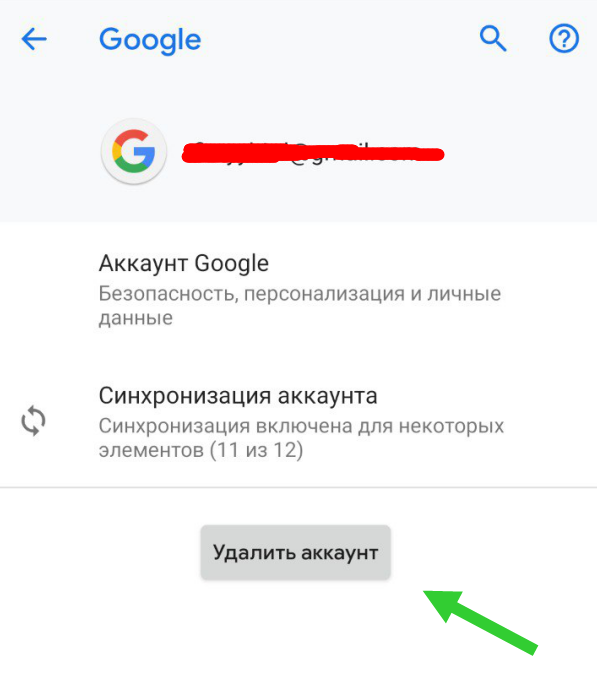 Давайте начнем!
Давайте начнем! Как удалить учетную запись Google навсегда без пароля?
Как удалить учетную запись Google навсегда без пароля? 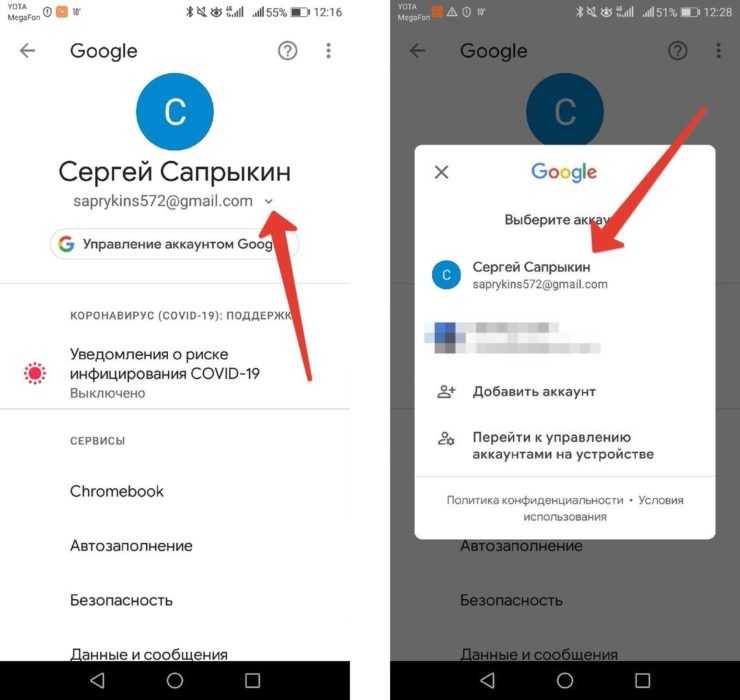 Как удалить учетную запись Google с телефона Android в настройках
Как удалить учетную запись Google с телефона Android в настройках В противном случае вы не сможете его удалить.
В противном случае вы не сможете его удалить.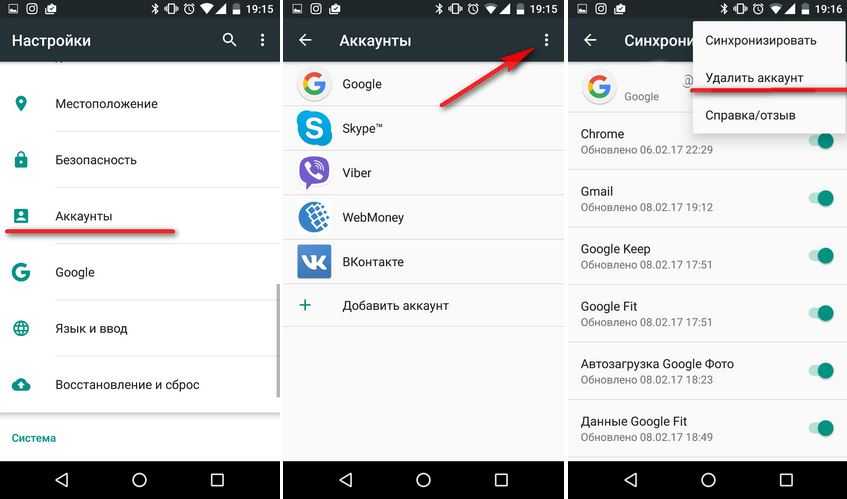 Как навсегда удалить учетную запись Google без пароля?
Как навсегда удалить учетную запись Google без пароля?
Ваш комментарий будет первым